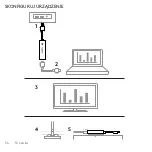Norsk 41
KONFIGURERE PRODUKTET
1.
Koble skjermdelingsprogrammets USB-kabel til vertsdatamaskinen
Sett HDMI-kabelen (ikke inkludert) i den andre siden av
skjermdelingsprogrammet
2.
Sett HDMI-kabelen i innholdsdelingsenheten din
3.
Skjermdeling vil automatisk spesifiseres som en USB-kameraenhet når en
HDMI-kilde er tilkoblet Vis delt innhold på en ekstern skjerm ved hjelp av
skjermdelingsprogrammet eller ditt foretrukne videostrømmingsprogram
4.
Unngå utilsiktet frakobling av HDMI-kabler ved å bruke kabelklemmen
Fest klemmen til et flatt underlag med lim eller skruer Sikre HDMI-
kabelen til klemmen med et buntbånd
5.
Bruk borrelåsen til å feste Skjermdelingsenheten til et stødig underlag
SKJERMDELINGSPROGRAM
Logitech tilbyr et enkelt og brukervennlig program for å strømme innhold fra
Skjermdeling Når dette programmet er installert på vertsdatamaskinen,
og starter et vindu med det delte innholdet straks en HDMI-kilde kobles til
Skjermdelingsprogrammet anbefalses for å få best mulig opplevelse,
men kreves ikke Besøk
www.logitech.com/support/screenshareapp
for mer informasjon og last ned
Summary of Contents for SCREEN SHARE
Page 1: ...SCREEN SHARE Setup Guide ...
Page 4: ...4 English SET UP YOUR PRODUCT 2 1 4 5 3 HDMI HDMI HDMI USB ...
Page 8: ...8 Deutsch EINRICHTUNG DES PRODUKTS 2 1 4 5 3 HDMI HDMI HDMI USB ...
Page 12: ...12 Français INSTALLATION DU PRODUIT 2 1 4 5 3 HDMI HDMI HDMI USB ...
Page 16: ...16 Italiano CONFIGURAZIONE DEL PRODOTTO 2 1 4 5 3 HDMI HDMI HDMI USB ...
Page 20: ...20 Español CONFIGURACIÓN DEL PRODUCTO 2 1 4 5 3 HDMI HDMI HDMI USB ...
Page 24: ...24 Português INSTALAR O SEU PRODUTO 2 1 4 5 3 HDMI HDMI HDMI USB ...
Page 28: ...28 Nederlands UW PRODUCT INSTELLEN 2 1 4 5 3 HDMI HDMI HDMI USB ...
Page 32: ...32 Svenska KONFIGURERA PRODUKTEN 2 1 4 5 3 HDMI HDMI HDMI USB ...
Page 36: ...36 Dansk KONFIGURATION AF PRODUKTET 2 1 4 5 3 HDMI HDMI HDMI USB ...
Page 40: ...40 Norsk KONFIGURERE PRODUKTET 2 1 4 5 3 HDMI HDMI HDMI USB ...
Page 44: ...44 Suomi TUOTTEEN KÄYTTÖÖNOTTO 2 1 4 5 3 HDMI HDMI HDMI USB ...
Page 48: ...48 Ελληνvικά ΡΎΘΜΙΣΗ ΤΟΥ ΠΡΟΪΌΝΤΟΣ 2 1 4 5 3 HDMI HDMI HDMI USB ...
Page 52: ...52 По русски ПОДГОТОВКА К РАБОТЕ 2 1 4 5 3 HDMI HDMI HDMI USB ...
Page 56: ...56 Po polsku SKONFIGURUJ URZĄDZENIE 2 1 4 5 3 HDMI HDMI HDMI USB ...
Page 60: ...60 Magyar A TERMÉK ÜZEMBE HELYEZÉSE 2 1 4 5 3 HDMI HDMI HDMI USB ...
Page 64: ...64 Česká verze NASTAVENÍ PRODUKTU 2 1 4 5 3 HDMI HDMI HDMI USB ...
Page 68: ...68 Slovenčina NASTAVENIE PRODUKTU 2 1 4 5 3 HDMI HDMI HDMI USB ...
Page 72: ...72 Українська ПІДГОТОВКА ДО РОБОТИ 2 1 4 5 3 HDMI HDMI HDMI USB ...
Page 76: ...76 Eesti TOOTE SEADISTAMINE 2 1 4 5 3 HDMI HDMI HDMI USB ...
Page 80: ...80 Latviski IERĪCES SAGATAVOŠANA DARBAM 2 1 4 5 3 HDMI HDMI HDMI USB ...
Page 84: ...84 Lietuvių NUSTATYKITE SAVO PRODUKTĄ 2 1 4 5 3 HDMI HDMI HDMI USB ...
Page 88: ...88 Български НАСТРОЙТЕ УСТРОЙСТВОТО 2 1 4 5 3 HDMI HDMI HDMI USB ...
Page 92: ...92 Hrvatski POSTAVITE UREĐAJ 2 1 4 5 3 HDMI HDMI HDMI USB ...
Page 96: ...96 Srpski PODEŠAVANJE PROIZVODA 2 1 4 5 3 HDMI HDMI HDMI USB ...
Page 100: ...100 Slovenščina NASTAVITEV IZDELKA 2 1 4 5 3 HDMI HDMI HDMI USB ...
Page 104: ...104 Română CONFIGURAREA PRODUSULUI 2 1 4 5 3 HDMI HDMI HDMI USB ...
Page 108: ...108 Türkçe ÜRÜNÜNÜZÜ KURMA 2 1 4 5 3 HDMI HDMI HDMI USB ...
Page 112: ...112 العربية المنتج إعداد 2 1 4 5 3 HDMI HDMI HDMI USB ...
Page 116: ...116 עברית המוצר התקנת 2 1 4 5 3 HDMI HDMI HDMI USB ...